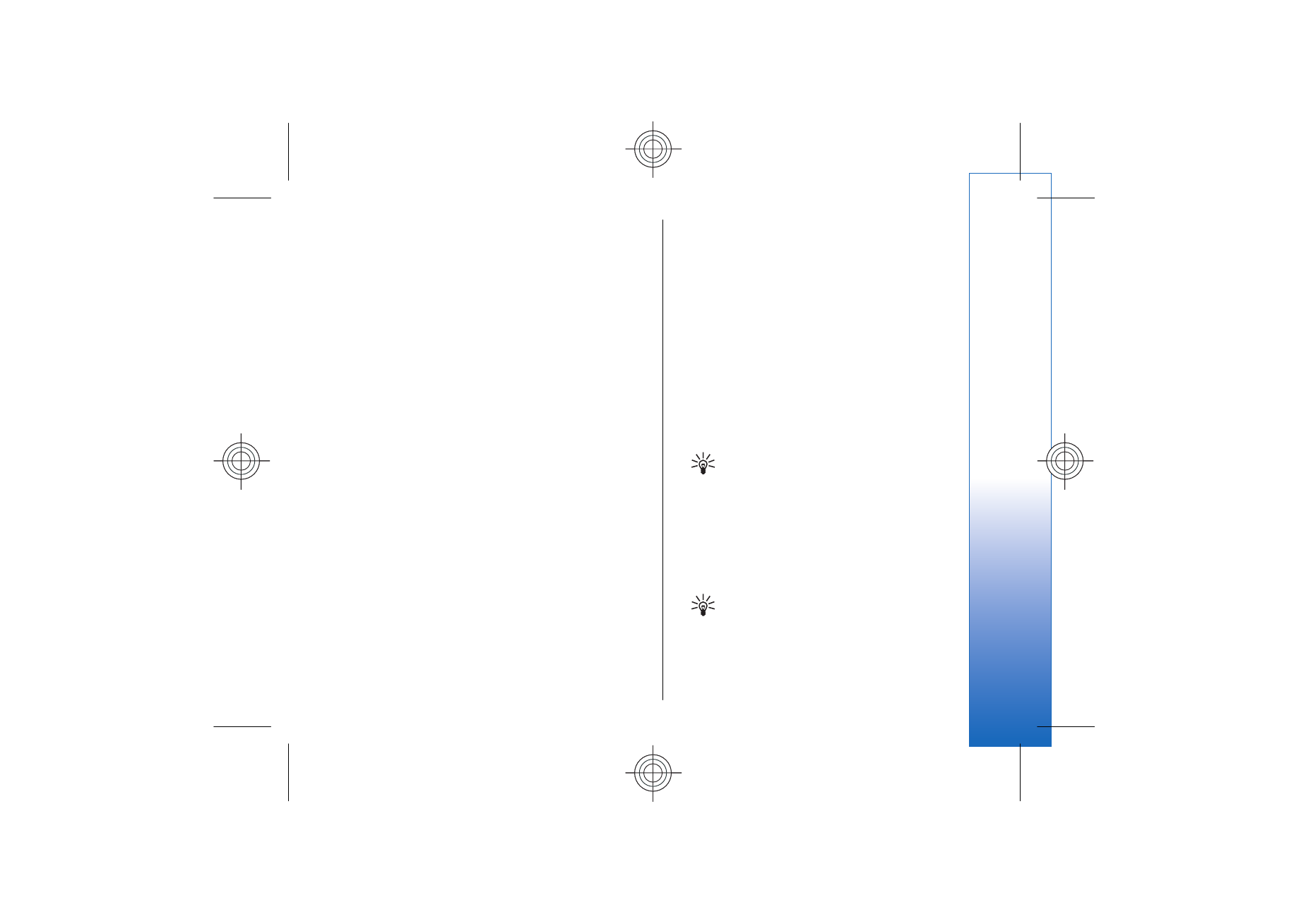
Membuat presentasi
Pilih
Pesan baru
>
Pesan multimedia
.
1. Di kolom
Ke
, tekan joystick untuk memilih penerima
dari
Kontak
, atau memasukkan nomor ponsel atau
alamat e-mail penerima secara manual.
2. Pilih
Pilihan
>
Buat presentasi
dan salah satu
template presentasi.
Tip: Template dapat digunakan untuk
menentukan objek media yang dapat
dimasukkan dalam presentasi, di mana,
dan efek yang akan ditampilkan di antara
gambar dan slide.
3. Gulir ke salah satu area teks dan tuliskan teks.
4. Untuk menyisipkan gambar, suara, video, atau
catatan ke dalam presentasi, gulir ke area objek
yang bersesuaian, lalu pilih
Pilihan
>
Sisipkan
.
Tip: Untuk beralih di antara area objek, gulir
ke atas dan bawah.
5. Untuk menambah slide, pilih
Sisipkan
>
Slide baru
.
6. Pilih
Pilihan
lalu dari pilihan berikut:
•
Pratinjau
— Melihat penampilan presentasi
multimedia Anda bila dibuka. Presentasi multimedia
45
Pesan
file:///C:/USERS/MODEServer/chari/28040485/rm-10_zeus/id/issue_1/rm-10_zeus_id_1.xml
Page 45
Jun 23, 2006 11:24:28 AM
file:///C:/USERS/MODEServer/chari/28040485/rm-10_zeus/id/issue_1/rm-10_zeus_id_1.xml
Page 45
Jun 23, 2006 11:24:28 AM
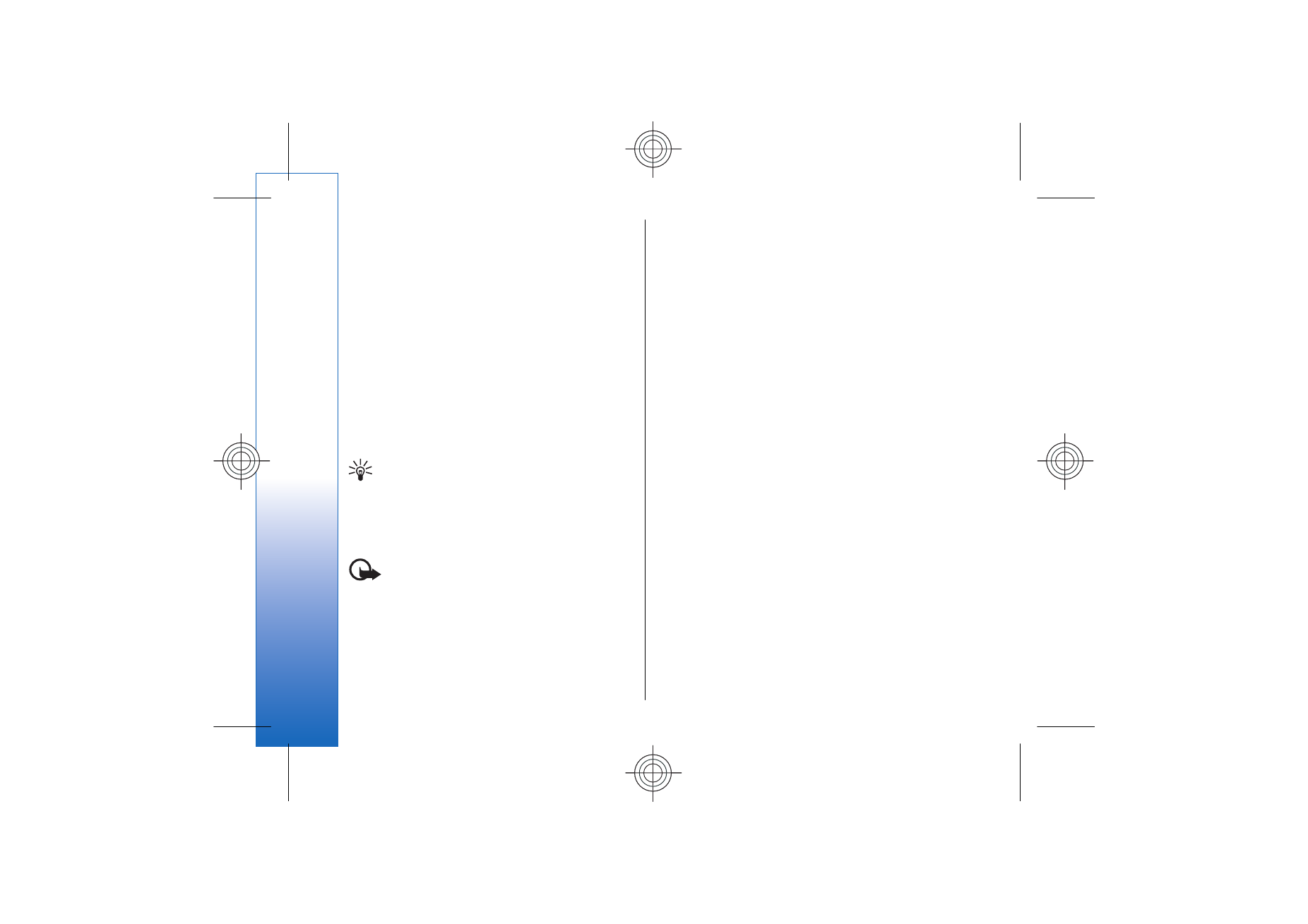
hanya dapat dilihat pada perangkat yang
kompatibel yang mendukung presentasi.
Penampilannya mungkin bervariasi pada perangkat
yang berbeda.
•
Pengaturan latar
— Memilih warna latar belakang
presentasi dan gambar latar belakang untuk
berbagai slide yang berbeda.
•
Pengaturan efek
— Memilih efek antar gambar atau
slide.
Membuat presentasi multimedia tidak dimungkinkan
jika
Mds. pembuatan MMS
diatur ke
Dibatasi
. Untuk
mengubah
Mds. pembuatan MMS
, pilih
Olahpesan
>
Pilihan
>
Pengaturan
>
Pesan multimedia
.
Pilihan yang tersedia mungkin bervariasi.
Untuk mengirim presentasi multimedia Anda, tekan
tombol panggil.
Tip: Untuk menyimpan pesan ke dalam
Konsep
tanpa mengirimnya, pilih
Selesai
.